Come visualizzare più pagine contemporaneamente in Word

Quando si espone il documento in Word, a volte è utile visualizzare più pagine sullo schermo contemporaneamente, soprattutto se si dispone di un monitor di grandi dimensioni . Vedere più pagine alla volta ti consente di avere un'idea di come appare il layout generale.
NOTA: abbiamo utilizzato Word 2013 per illustrare questa funzione.
Devi essere nella vista "Layout di stampa" per visualizzare più pagine a Una volta. Se non sei nella visualizzazione "Layout di stampa" o se non sei sicuro di quale sia il layout attualmente attivo, fai clic sulla scheda "Visualizza".
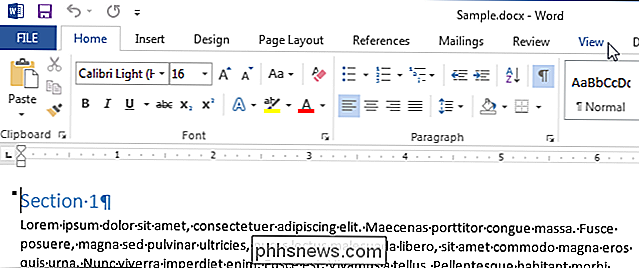
Nella sezione "Visualizzazioni" della scheda "Visualizza", fai clic su "Stampa Layout. "
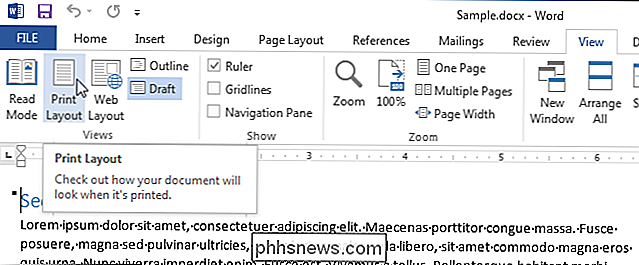
Per visualizzare più pagine contemporaneamente, mantenere attiva la scheda" Visualizza ". Posiziona il cursore nel testo della prima pagina che desideri visualizzare nella vista a più pagine. Nella sezione "Zoom", fai clic su "Pagine multiple".
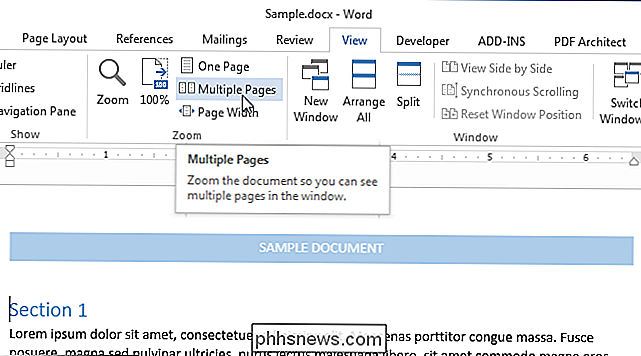
Per impostazione predefinita, due pagine sono visualizzate affiancate. Le pagine sono ridotte in modo da poter visualizzare le pagine complete. Questo è il motivo per cui la visualizzazione di più pagine contemporaneamente è utile per rivedere il layout, ma non necessariamente per leggere il documento.
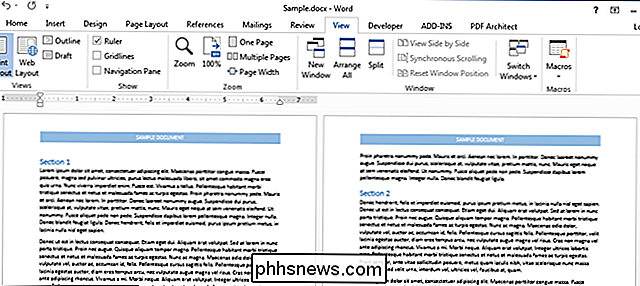
Per tornare a visualizzare una pagina alla volta, fai clic su "Una pagina" nella sezione "Zoom" di " Visualizza "scheda.
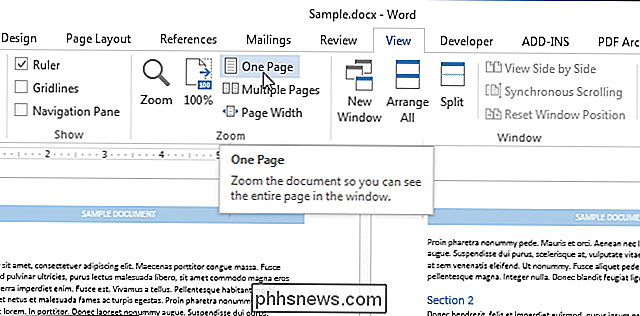
La pagina in cui è stato posizionato il cursore viene visualizzata, ma inferiore al 100 percento. Per tornare alla dimensione normale, fai clic su "100%" nella sezione "Zoom".
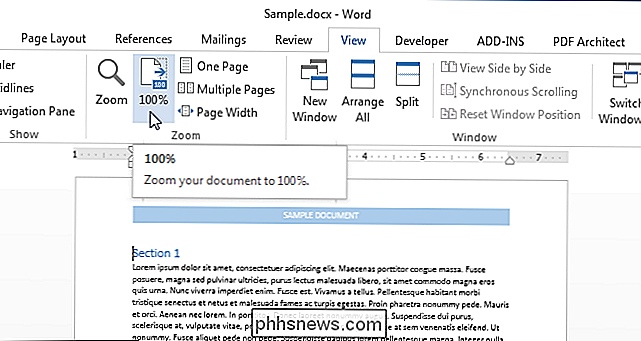
Puoi visualizzare più di due pagine alla volta. Per fare ciò, fare clic sul pulsante "Zoom" nella sezione "Zoom" della scheda "Visualizza".

Viene visualizzata la finestra di dialogo "Zoom". È possibile eseguire lo zoom su varie percentuali (inclusa una percentuale personalizzata), larghezze o l'intera pagina. Per visualizzare più pagine, seleziona il pulsante di opzione "Molte pagine". Quindi, fai clic sul pulsante monitor sotto il pulsante di opzione e seleziona il numero di pagine che desideri visualizzare contemporaneamente dal menu a discesa.
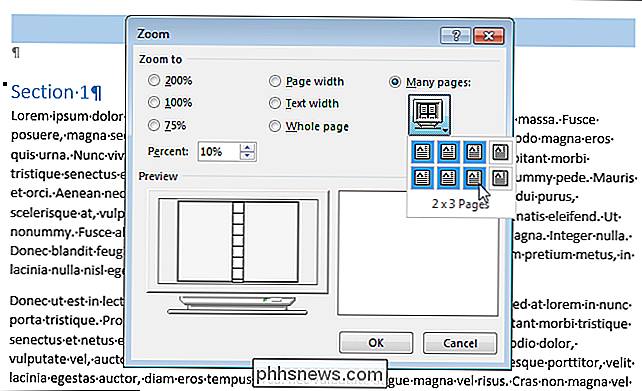
L'opzione "Anteprima" mostra come verranno visualizzate le pagine. Fai clic su "OK" per accettare la modifica e chiudere la finestra di dialogo "Zoom".
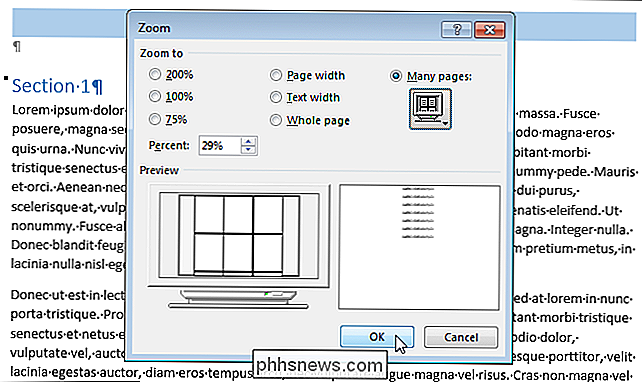
La vista cambia per mostrare il numero di pagine contemporaneamente specificato.
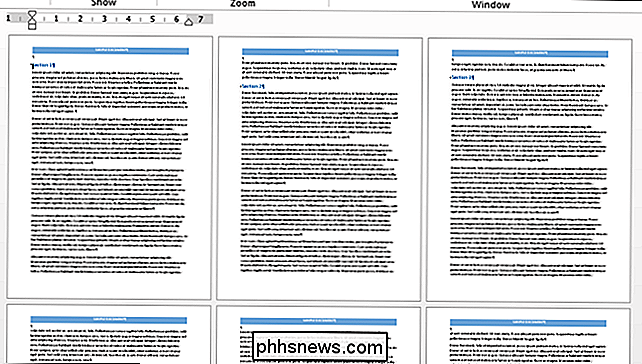
Ricorda di tornare a visualizzare una pagina alla volta, fare clic sul pulsante "Una pagina". Per tornare alla visualizzazione del testo al 100 percento, fai clic sul pulsante "100%".

Come avviare rapidamente una shell Bash Da Esplora file di Windows 10
Avvia Bash su Windows 10 e si aprirà automaticamente alla cartella home del tuo account UNIX. Anziché utilizzare il comando cd per passare a un'altra cartella, è possibile avviare Bash direttamente da una cartella in Esplora file. È possibile eseguire questa operazione senza modifiche o modifiche di registro.

Come risolvere un download bloccato in Windows Store
Anche se ha avuto la sua parte di comportamento a fiocchi da quando è stato introdotto in Windows 8, Windows Store è diventato più affidabile nel tempo. Ha ancora problemi occasionali, però. Uno dei problemi più irritanti è quando un aggiornamento di un'applicazione (o installazione) rimane bloccato.



